راهنمای ریکاوری بایوس در صورت بروز مشکل

یکی از مشکلات شایعی که پس از آپدیت کردن بایوس پیش میآید، خراب شدن بایوس است. به شکلی که سیستم دیگر به شکل صحیح عمل نمی کند و باید بایوس را دوباره به حالت قبلی باز گرداند. البته این کار هم مراحل نسبتا زیادی دارد که ممکن است از حوصله برخی افراد خارج باشد و یا اینکه توان فنی آن را نداشته باشند که در این صورت به آنها پیشنهاد می کنیم که کار را به افراد متخصص و مراکز تعمیر کامپیوتر بسپارند. چون ممکن است در حین انجام این فرآیند صدماتی را به سیستم وارد آورند.
اما اگر خودتان تصمیم گرفته اید تا بایوس به حالت اولیه باز گردانید و به اصطلاح بایوس ریکاوری را انجام دهید، این مطلب برای شماست. پس با گویا آی تی همراه باشید تا سه روش انجام این کار به شما نشان دهیم.
قبل از شروع لازم است به چند نکته توجه داشته باشید:
۱- داونگرید کردن بایوس به نسخه های خیلی قدیمی توصیه نمی شود و حتی ممکن است پشیتبانی نیز نشود. نسخه های قدیمی بایوس از آخرین پردازنده ها پشتیبانی نمی کنند و همچنین ممکن است باگ ها و حفره های امنیتی زیادی داشته باشند.
۲- در طی انجام این مراحل نیاز است که به برق ثابت دسترسی داشته باشید. در حین مراحل انجام کار اگر سیستم خاموش شود، باید دوباره مراحل را از اول انجام دهید.
۳- در طی انجام این مراحل لازم است که دستگاه را باز کرده و جامپر بایوس را از جا خارج کنید.
در ادامه ما با استفاده از یواسبی درایو سعی می کنیم که عملیات ریکاوری بایوس را انجام دهیم. اما در واقع شما می توانید این روش را با استفاده فلاپی و سیدی نیز انجام دهید. البته همانطور که می دانید فلاپی ها در کامپیوترهای نسبتا جدید دیگر یافت نمی شوند. اما اگر در استفاده از یواسبی درایو مشکل دارید، می توانید از روش سیدی استفاده کنید.
همچنین توجه داشته باشید که روش سیدی و فلاپی نیز کاملا مشابه با روش یواسبی درایو است. فقط کافیست فایل مورد نظر را آنها منتقل کنید. بقیه مراحل مشابه است.
استفاده از یواسبی درایو
از این روش در صورتی استفاده می شود که دستگاه شما از فلاپی دیسک پشتیبانی نکند. حالا مراحل زیر را طی کنید.
۱- اکنون باید فایل BE0028P.BIO که برای شما قرار داده ایم را دانلود کرده و به یواسبی درایو خود منتقل کنید. این فایل در پایان مطلب قرار گرفته است.
۲- اکنون فلش دیسک خود را به سیستم متصل کنید.
۳- سیستم را کاملا خاموش کرده و کابل برق را جدا کنید.
۴- دستگاه را باز کرده و جامپر بایوس را خارج کنید. اگر نتوانستید جامپر بایوس را پیدا کنید، می توانید به دفترچه راهنمای مادربورد خود مراجعه کرده تا بتوانید راهنمایی های لازم را دریافت کنید. تصویر زیر را مشاهده کنید:
۵- اکنون کامپیوتر را روشن کنید.
۶- حدود دو تا پنج دقیقه باید منتظر بمانید تا آپدیت کامل شود.
۷- اکنون سیستم به صورت خودکار خاموش خواهد شد و یا اینکه به شما پیغام خواهد داد تا سیستم را خاموش کنید.
۸- یواسبی درایو را از کامپیوتر جدا کنید.
۹- جامپر بایوس را دوباره سر جای خود قرار دهید. تصویر زیر را مشاهده کنید:
۱۰- دستگاه را دوباره ببندید.
۱۱- کامپیوتر را ریستارت کنید.
اگر مراحل را درست انجام داده باشید، مشکل حل شده است و کامپیوتر شما به درستی بارگذاری خواهد شد.

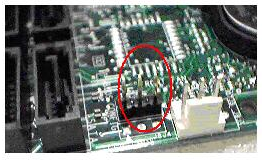
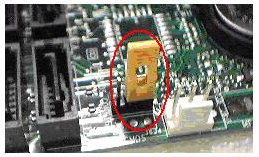
سلام
من جامپر رو در میارم اصلا کامپیوتر روشن نمیشه چیکار کنم
بایوس کامپیوترم کیبرد یو اس بی نمیشناسه و هر وقت برق قطع میشه تمام تنظیماتش پاک میشه و ارور کیبرد میده موقع روشن شدن و از باتری هم نیست
چیکار کنم؟
آپدیت هم کردم آخرین ورژن بایوسو
مدل مادربرد p5b asus
سلام من بایوس کامپیوترم آپدیت کردم رایانه روشن میشه سه بوق میزنه (64بیت در دسترس نیست)بایوسAMI کمکم کنید